A partir de agora é possível realizar chamadas em grupo no Skype Web, o aplicativo online de comunicações de maior sucesso da Microsoft.
 As chamadas em grupo ainda não tinham sido posta em prática, até o momento, porque Skype está em fase beta.
As chamadas em grupo ainda não tinham sido posta em prática, até o momento, porque Skype está em fase beta.
Estes videoconferências em grupo podem ser feitas diretamente do seu navegador Web usando o programa Skype, sendo assim, você deve ter uma conta nesse aplicativo para desfrutar dessa opção.
Microsoft permite chamadas de grupo através do Skype Web
Esse novo recurso foi implantado em todos os países e para todos os usuários ao mesmo tempo. Ao contrário de outras melhorias que normalmente começam com uma fase de experimentação em países específicos.
Não há necessidade de qualquer modificação no sistema, no entanto, se você não notou nenhuma mudança, será necessário atualizar o Outlook.com, recarregando a guia em questão, a fim de receber melhorias.
Em alguns navegadores pode ocorrer algum tipo de conflito que impede o bom funcionamento das chamadas em grupo no Skype Web.
Chama de Grupo no Skype para Outlook.com
A partir de agora, o convite para chama em grupo através do Skype para Outlook.com pode ser feita diretamente, sem a necessidade de usar a versão desktop do presente pedido.
Videoconferências em grupo no Skype Web
O mesmo ocorre com as videoconferências feitas através do Skype Web que foram ativados simultaneamente.
É necessário ressaltar que há limites para o uso deste serviço. Para a chamada em grupo, o número total de participantes é de 25. Ao mesmo tempo, para videoconferência você pode fazer com até 10 pessoas simultaneamente.
Finalmente, a fim de utilizar esta nova funcionalidade que vai começar a fazer parte do Outlook.com, vá até o painel de bate-papo e selecione “+” para iniciar uma nova conversa. Depois disso, basta indicar quais são as pessoas que deseja adicionar e confirmar o início do novo bate-papo.

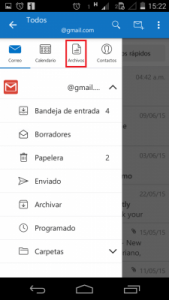 Estamos falando sobre todos os arquivos que foram baixados para o seu dispositivo móvel e que vieram como anexos de e-mail no aplicativo do Outlook para Android.
Estamos falando sobre todos os arquivos que foram baixados para o seu dispositivo móvel e que vieram como anexos de e-mail no aplicativo do Outlook para Android.